win10系统怎么设置防火墙开启端口连接,下面小编介绍一下。
具体如下:
-
1. 按快捷键【win R】 打开运行窗口,输入:control.exe,按回车,打开如图页面,点击【系统和安全】选项

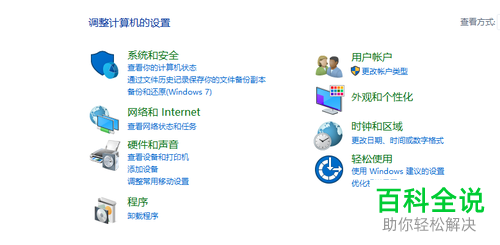
-
2. 再点击【windows防火墙】选项,进入后,点击左侧的【启动或者关闭windows防火墙】
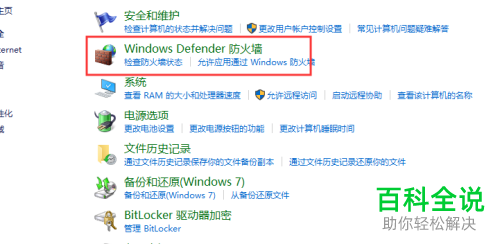
-
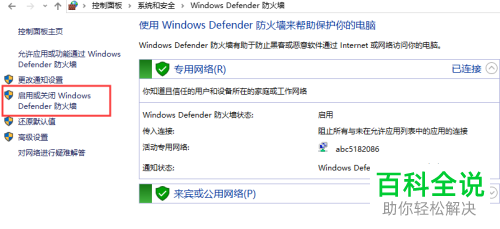

-
3.再点击【高级设置】选项,进入后,点击左侧的“入站规则”


-
4.再点击右边的【新建规则】,弹出窗口,选中【端口】,再点击【下一步】,输入要设置的端口,再点击【下一步】

-

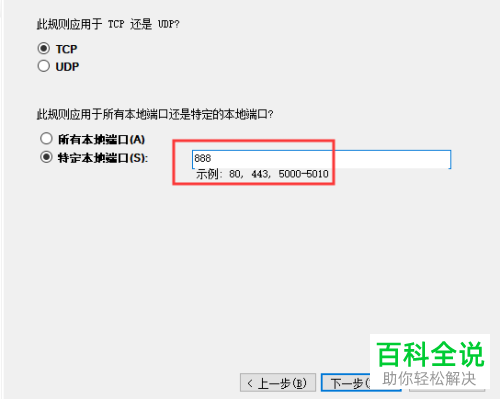
-
5.选择“允许连接”,再点击【下一步】,输入名称后,点击【完成】即可



-
以上就是win10系统怎么设置防火墙开启端口连接的办法。
